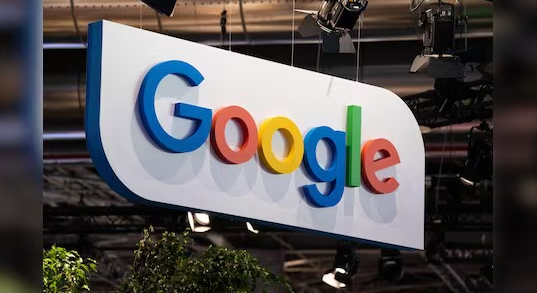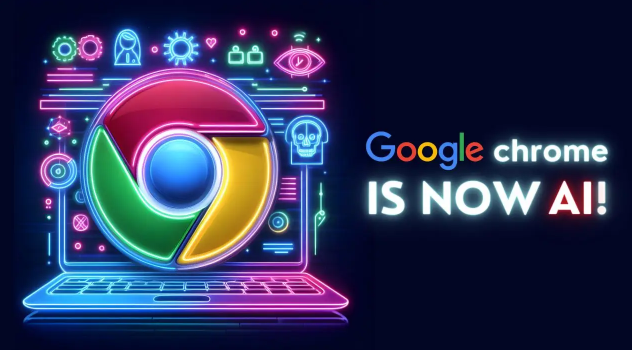详情介绍
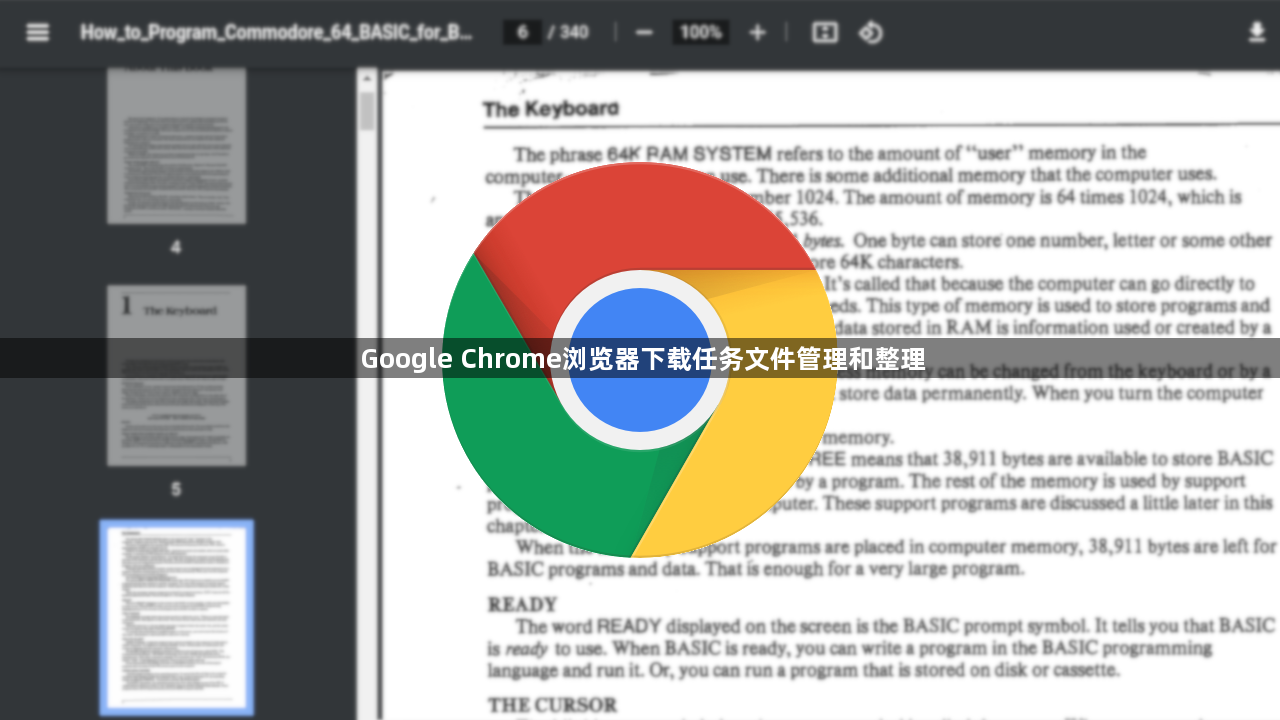
1. 设置默认下载路径:打开Chrome浏览器,点击右上角的三个点按钮,在弹出的下拉菜单中选择“设置”选项。进入设置页面后,向下滚动页面,找到“高级”选项并点击展开。在“高级”设置中,找到“下载内容”部分。在“下载内容”部分中,可以看到“默认下载路径”的设置选项。点击“更改”按钮,在弹出的窗口中选择你想要设置为默认下载路径的文件夹。例如,你可以选择一个专门用于存储下载文件的磁盘分区中的文件夹,如D盘的“Downloads”文件夹。选择好之后,点击“确定”按钮,这样以后在Chrome浏览器中下载的文件就会自动保存到你设置的文件夹中。
2. 查看和管理下载任务:在Chrome浏览器中,按快捷键“Shift+Esc”打开任务管理器,可查看所有正在运行的下载任务及相关进程,对占用资源过多或异常的任务进行管理,如结束任务等。还可进入下载页面,点击Chrome右下角状态栏的“下载”图标,打开下载内容列表,查看当前任务进度、文件大小等信息,对已完成的下载任务及时进行处理,如删除文件或移动到其他位置。
3. 清理缓存和临时文件:打开Chrome浏览器,点击右上角的菜单按钮(三个垂直点),选择“更多工具”>“清除浏览数据”。在弹出的对话框中,选择要清除的内容,包括浏览历史记录、下载记录、缓存等,然后点击“清除数据”按钮即可。也可通过快捷键组合`Ctrl+Shift+Delete`快速打开清除浏览数据窗口进行操作。在进行此操作之前,建议先关闭Chrome浏览器,以免造成数据丢失或损坏。找到缓存文件夹后,选中其中的所有文件,然后按下键盘上的“Delete”键进行删除。在Windows系统中,缓存文件夹通常位于“C:\Users\你的用户名\AppData\Local\Google\Chrome\User Data\Default\Cache”目录下。在Mac系统中,则位于“~/Library/Caches/Google/Chrome/Default/Cache”目录下。需要注意的是,AppData和Library文件夹通常是隐藏的,需要设置显示隐藏文件才能看到它们。除了浏览器本身的缓存清理,还需定期清理系统临时文件。在Windows系统中,可按下`Win+R`键,输入“temp”并回车,打开临时文件文件夹,删除其中的文件;在Mac系统中,可通过第三方清理工具或手动查找系统临时文件夹进行清理。